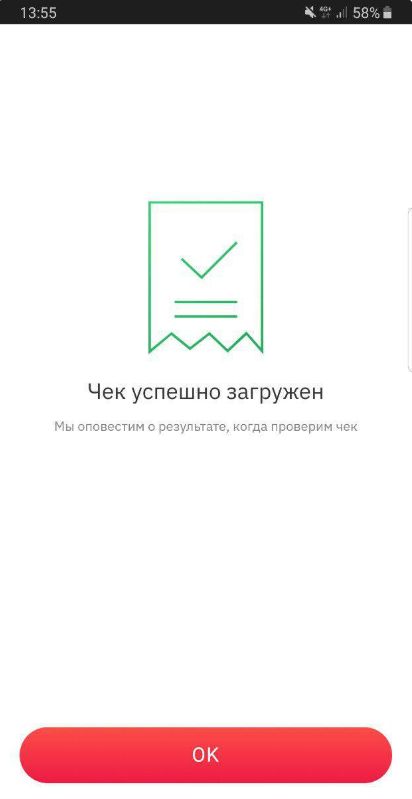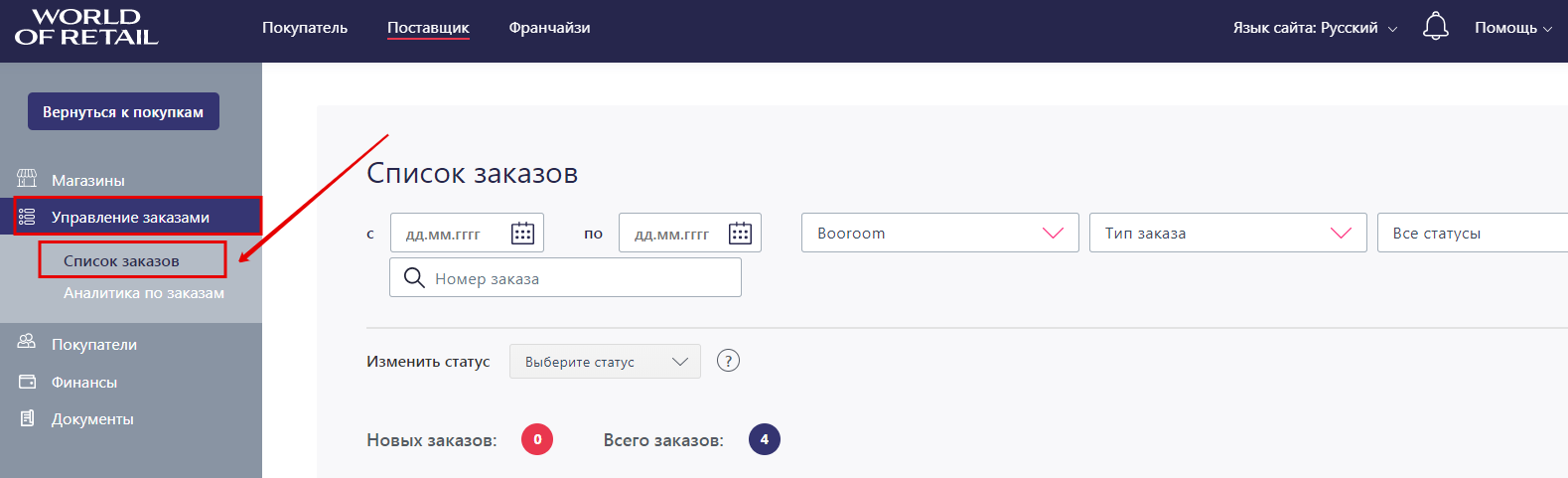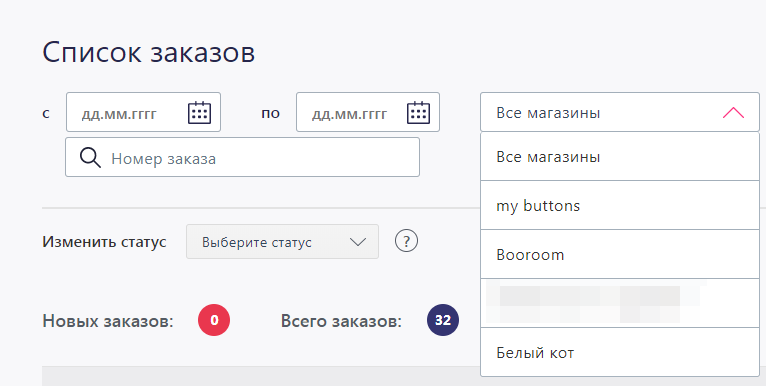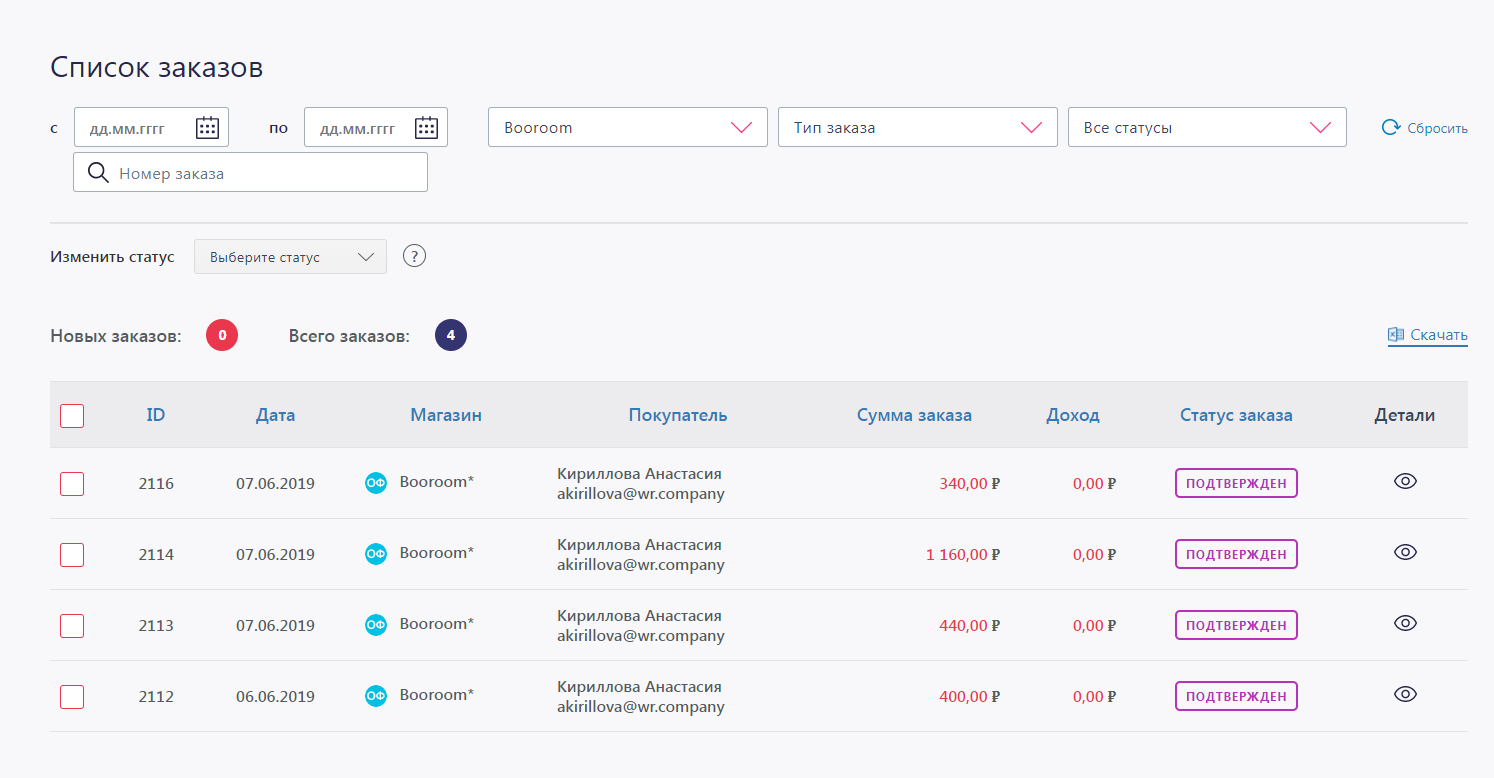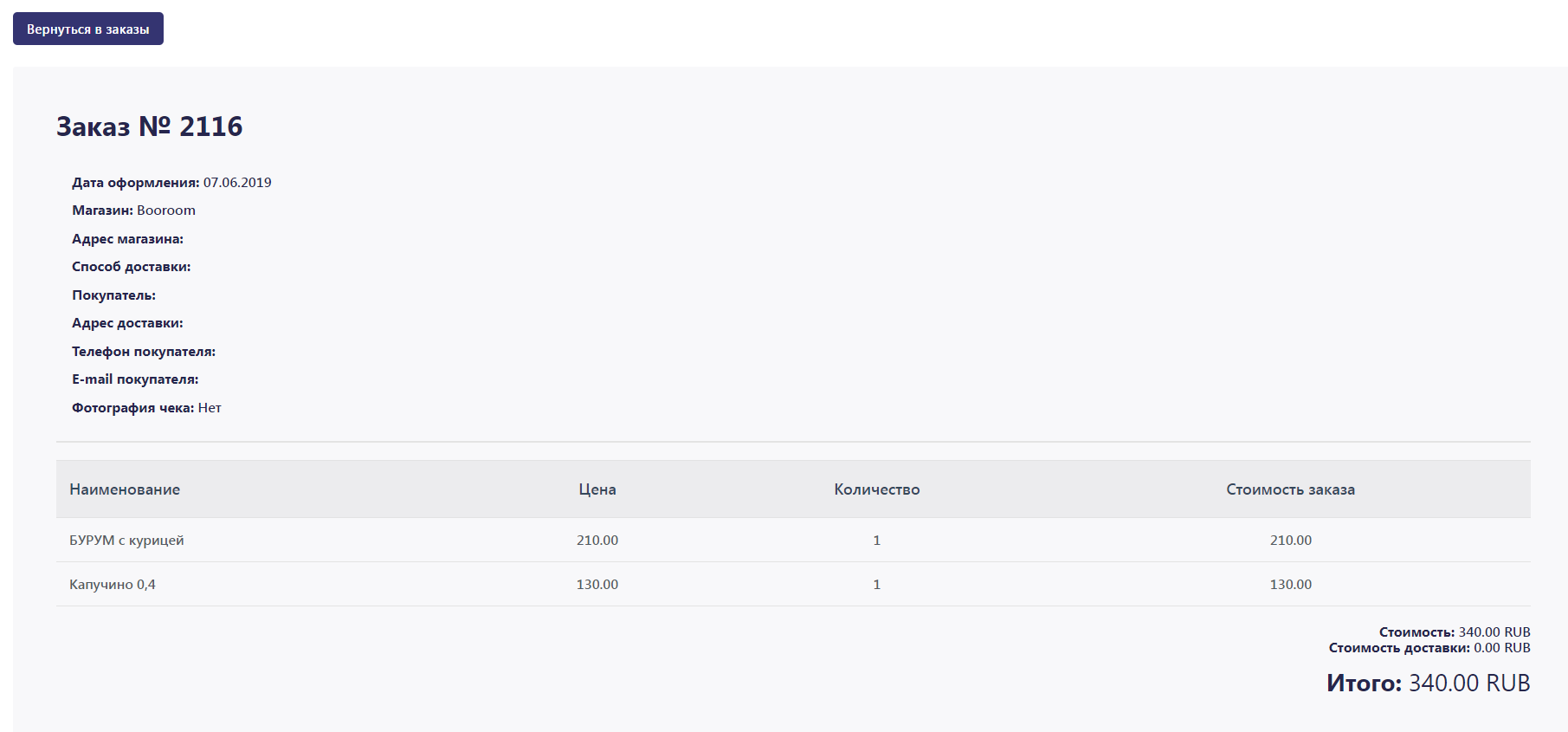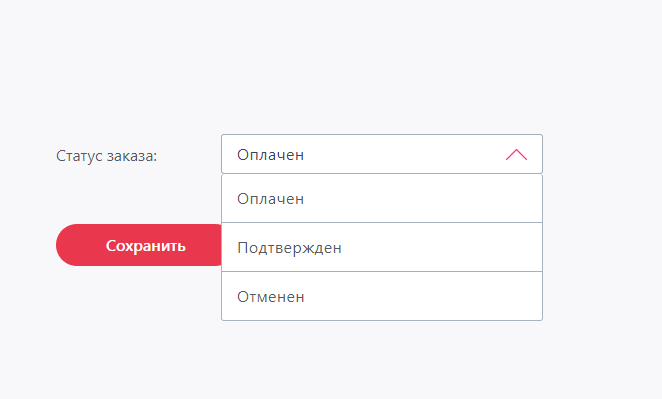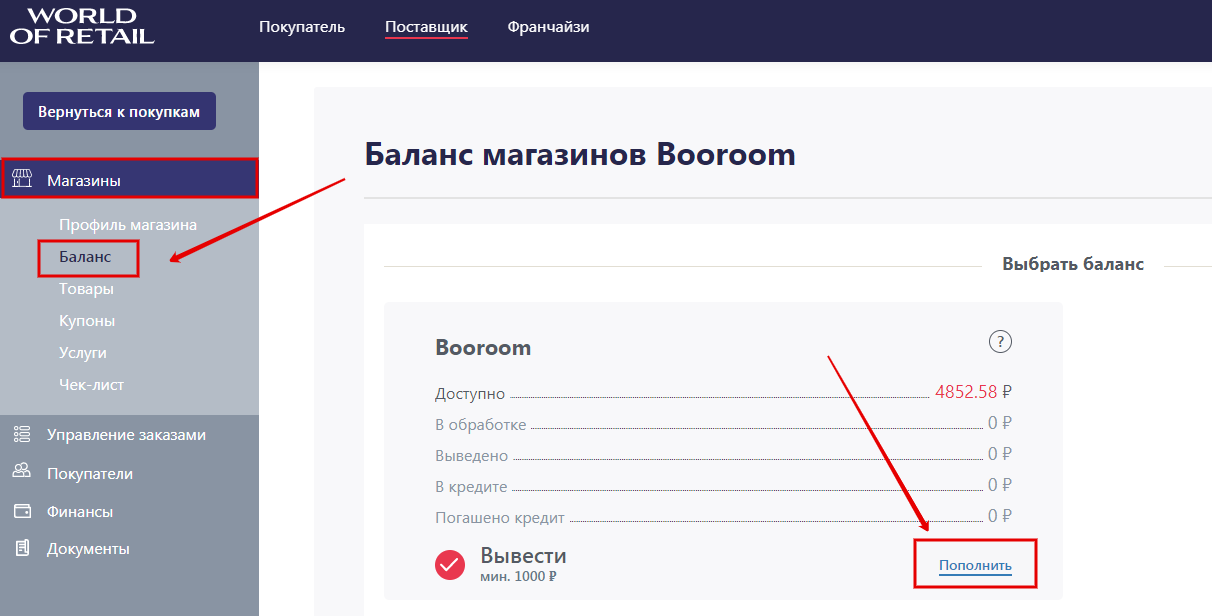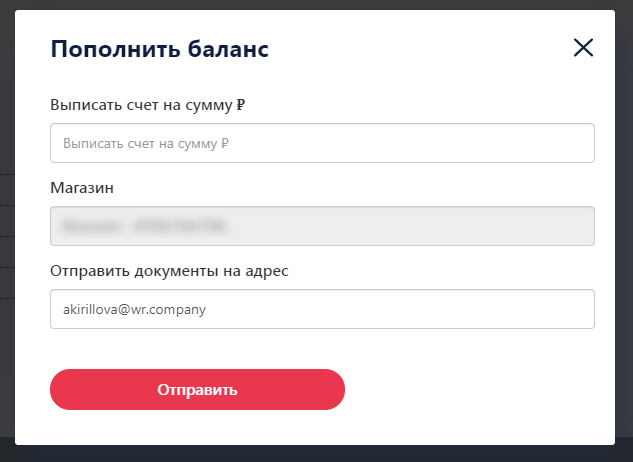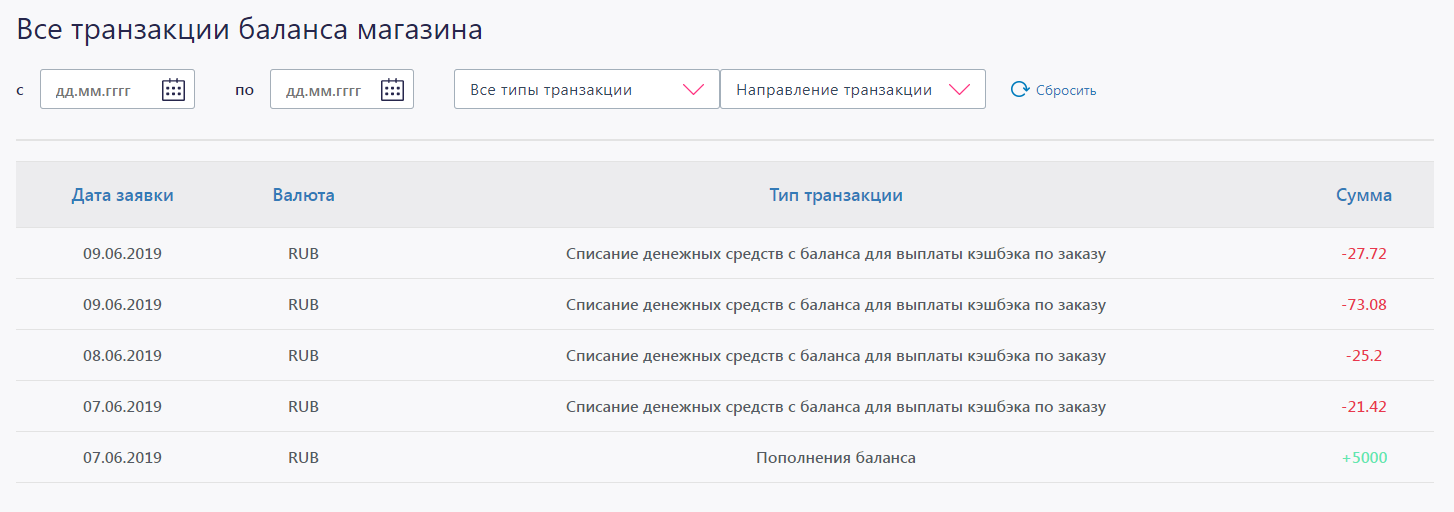Подтверждение кэшбэка покупателям
Сервис офлайн покупок позволяет покупателям сканировать чеки из вашего
магазина через мобильное приложение WR Cashback, если вы подключены по
программе офлайн продаж.
Клиенты выбирают ваш магазин в списке в разделе Офлайн покупки и сканируют
чек, фотографируют его и отправляют в систему, которая проверяет чек в ФНС,
подтверждает его или отклоняет.
Правила сканирования чеков в мобильном приложении:
1. Чек можно загрузить только один раз. Система не принимает использованный чек
повторно.
2. Чек должен быть остканирован в течении 12 часов с момента его получения.
Чеки, остканированные позже указанного срока, будут отклонены.
3. В сутки вы можете провести сканирование 3-х чеков в одном магазине. 4-й чек,
отсканированный в этом же магазине, будет отклонен.
Эти ограничения созданы для того, чтобы никто не мог присвоить чужой кэшбэк.
Для поставщиков, желающих работать по программе офлайн продаж, ниже описана
инструкция, как подтверждать кэшбэк покупателям. Заявки на пополнение баланса
магазина рассматриваются только от поставщиков с имеющимся подписанным
договором. Если вы еще этого не сделали, пожалуйста, напишите специалисту на
почту akirillova@wr.company.
Для начала вы можете самостоятельно попробовать этот сервис после подключения
вашего магазина. Отсканируйте чек в мобильном приложении, загрузите его в
систему. Чек будет находиться на проверке в течение суток.
Затем он появится у вас в личном кабинете поставщика. Откройте вкладку
Управление заказами - Список заказов.
Если у вас несколько магазинов, выберите один магазин, в котором хотите
подтвердить кэшбэк покупателям.
Выберем, например, магазин Booroom.
У вас отобразились все отсканированные чеки. Они будут отображаться в статусе
Оформлен.
Чтобы посмотреть подробности заказа, нажимаем на Глаз в любом заказе.
В деталях заказа можно увидеть наименования, которые были в чеке, а также сумму
заказа.
Чуть ниже доступен дроплист со статусами заказа.
Теперь подробнее о статусах.
Статус Оформлен:
После того, как покупатель отправляет заявку на оформление оффлайн заказа,
статус заказа приобретает статус "Оформлен".
Оформленный заказ должен соответствовать некоторым требованиям, а именно:
- чек проверен и есть в налоговой;
- из данных по чеку обнаружен магазин по ИНН;
- у магазина стоит оффлайн программа или бренд;
- с момента покупки прошло не более 12 часов;
- скан чека происходит впервые, до этого чек не регистрировался в системе;
- скан чека у одного поставщика происходит не более 4х раз в сутки;
- есть ли у поставщика назначенная дистрибьюторская скидка;
- есть ли деньги на балансе (даже если денег нет, он может быть оформлен, но
завершенным быть не может, пока не поступят деньги на баланс поставщика).
Статус Подтвержден:
Появляется, когда поставщик выплачивает кэшбэк покупателю при наличии средств
на балансе магазина. При отсутствии средств на балансе магазина нельзя поставить
статус Подтвержден.
В момент смены статуса на Подтвержден отменить заказ уже будет нельзя,
кэшбэк будет выплачен покупателю!
Статус Отменен:
Появляется, когда поставщик принимает решение о невыплате кэшбэка покупателю
по каким-либо причинам. Так можно сделать во время тестового заказа в своем
магазине, но нежелательно в случае с клиентом, так как это может повлечь за собой
негативный отзыв и снижение лояльности покупателя.
Начисление кэшбэка всегда остается на усмотрение поставщика. Но если процент
подтвержденных заявок будет слишком мал, то мы будем вынуждены отключить
поставщика от нашего сервиса.
После подтверждения заказа в личном кабинете, покупателю будет начислен кэшбэк
с баланса магазина.
Пополнить баланс вы можете, создав заявку в личном кабинет на пополнение
средств. Для этого необходимо выбрать магазин, в котором вы хотите пополнить
баланс, перейти в его Баланс и нажать пополнить.
Далее следует заполнить заявку на пополнение баланса, указав сумму, на которую
хотите пополнить.
Мы выставляем вам счет на эту сумму, вы его оплачиваете, сумма оказывается на
вашем балансе.
В конце месяца наша бухгалтерия делает сверку по использованным средствам с
указанием списка заказов и затраченных средств с остатком на балансе.
Движение средств вы можете увидеть в личном кабинете.
Сервис поддержки клиентов работает на платформе UserEcho